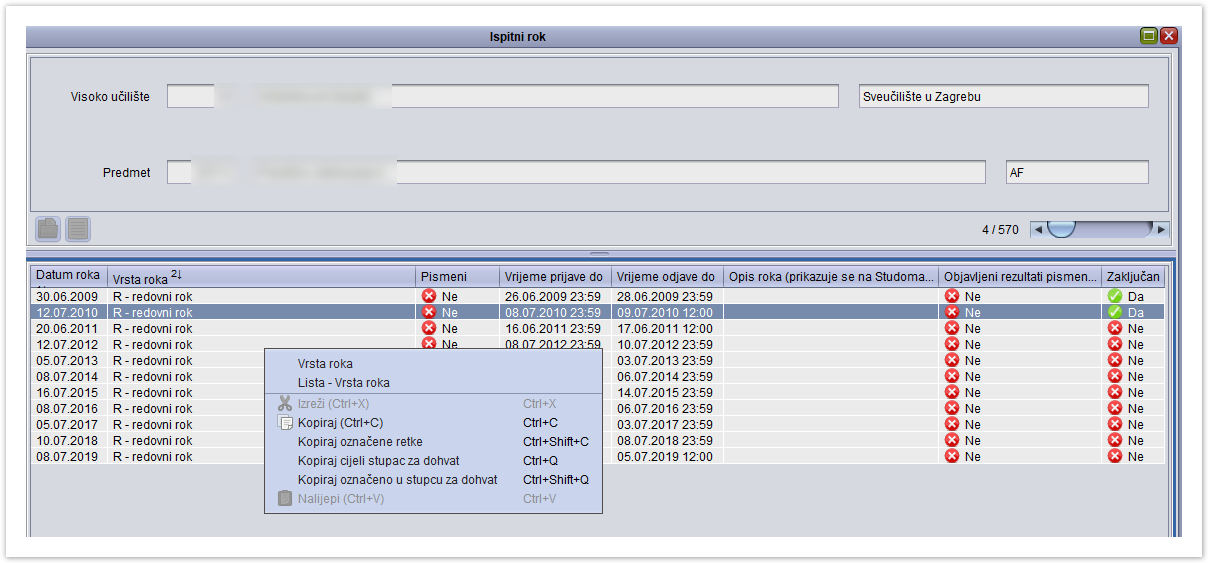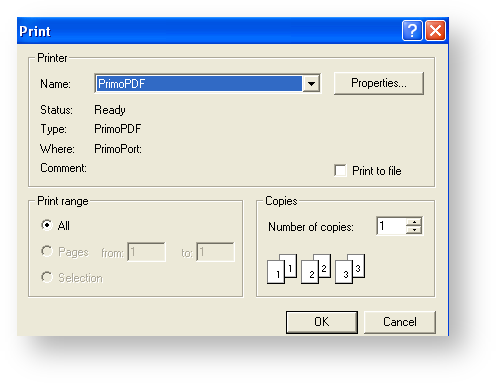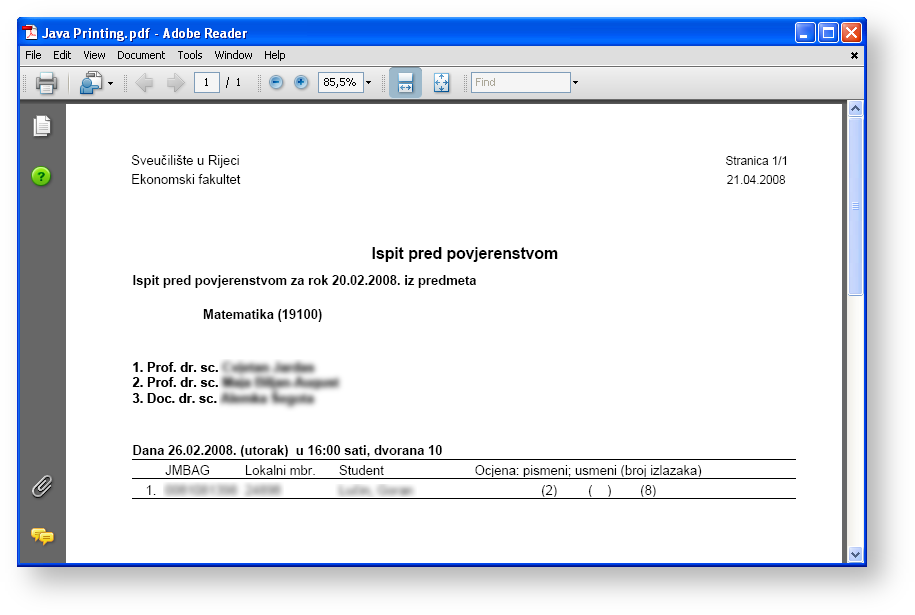ISVU korisnicima nudi različite vrste izvještaja i prikaze podataka, kako bi olakšao svakodnevno poslovanje i pregled evidentiranih podataka.
Osim izvještaja koji se mogu dobiti direktno iz ISVU modula, moguće je dobiti jednostavnije izvještaje iz svih podataka koji su u ISVU prikazani u obliku liste. Označivanjem redaka i odabirom opcije Kopiraj označene retke moguće je kopirati podatke u npr. MS Excel i obraditi ih.
Slika 1. Podaci prikazani u obliku liste
Kopiraj - kopiranje podatka iz točno određenog polja
Kopiraj označene retke - kopiranje točno označenih redaka u listi
Kopiraj cijeli stupac za dohvat - kopiranja cijelog stupca za dohvat u drugom prozoru (npr. JMBAG studenata se tako može kopirati)
Kopiraj označeno u stupcu za dohvat - kopiranje podataka
Na stranici Popis izvještaja nalazi se popis svih ispisa, izvještaja i dokumenata koje je moguće dobiti iz modula ISVU Studiji i studenti i modula Ispiti.
- Da bi se moglo izvještaje ispisivati u pdf, potrebno je na računalo instalirati pdf pisač (virtualni pisač koji zapisuje podatke poslane na pisač u PDF datoteku). S interneta je moguće preuzeti neki od besplatnih pdf pisača (npr. PrimoPDF), te ga instalirati na računalo.
- Nakon odabira ili izrade nekog od izvještaja, potrebno je odabrati dugme
- Nakon što je odabran pisač, potrebno je odabrati i na koji pisač želimo poslati izvještaj (u primjeru na slici 2. odabran je PrimoPDF), te pritisnuti gumb OK.
Slika 2. Odabir pisača
- Na slici 3. prikazan je izgled izvještaja u pdf formatu
Slika 3. Izvještaj u pdf formatu